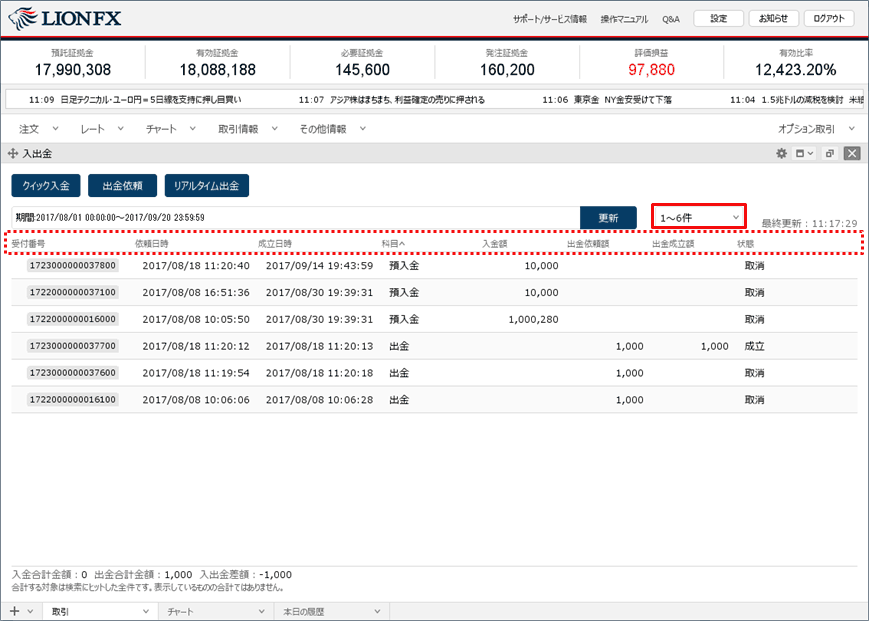入出金の履歴はどこで確認できますか?
1.取引画面上部の【取引情報】→【入出金】をクリックします。
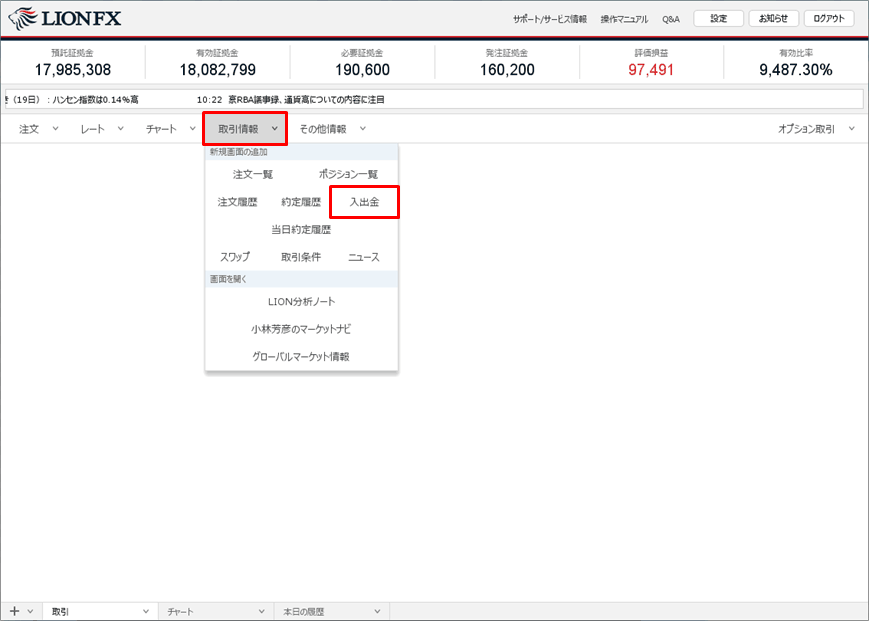
2.【入出金】画面が表示されました。
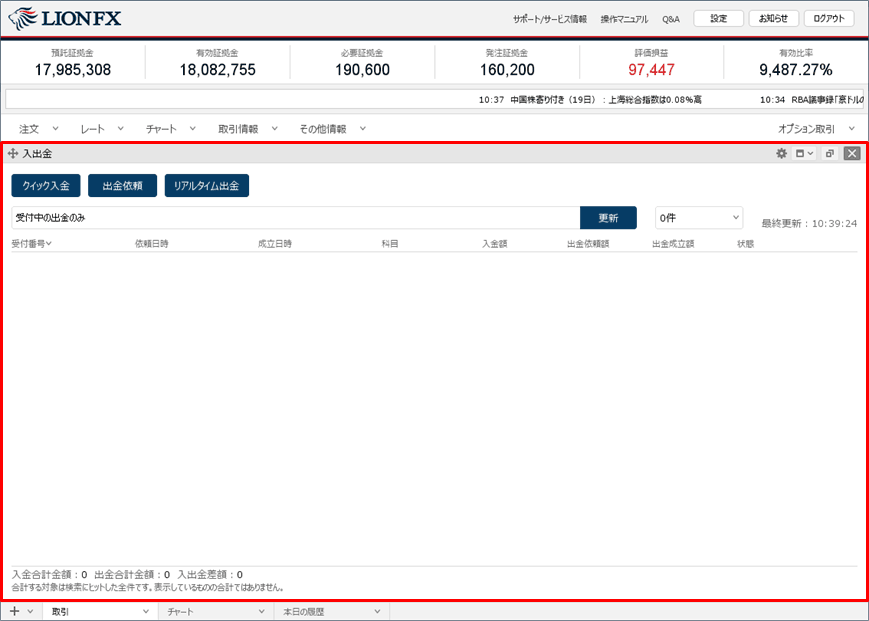
3.検索条件を設定するには、【更新】ボタン左側の検索条件が表示されている箇所をクリックします。
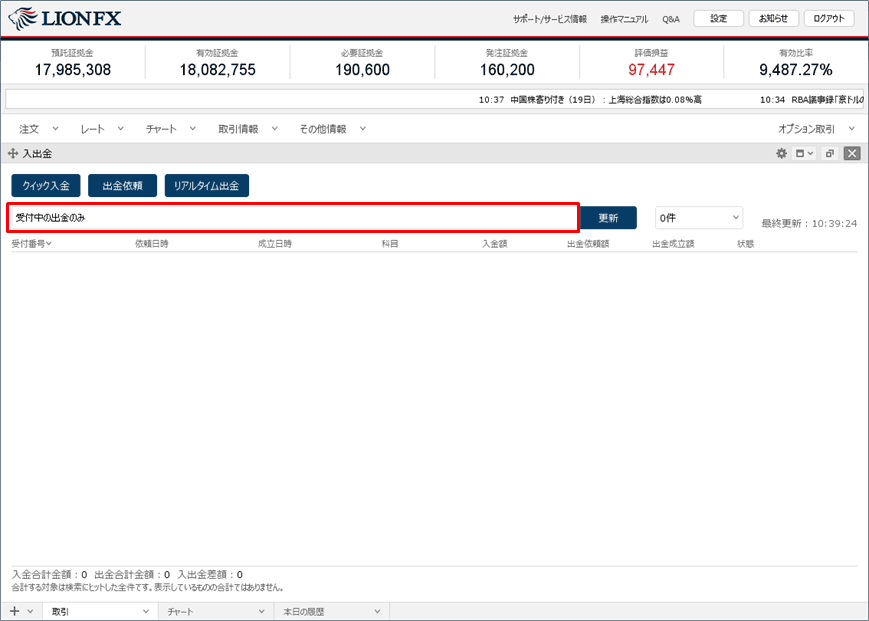
4.検索条件の設定画面が表示されました。
【検索対象】を、「受付中の出金」または「下記で指定する条件」から設定します。ここでは「下記で指定する条件」を設定します。
【検索対象】を、「受付中の出金」または「下記で指定する条件」から設定します。ここでは「下記で指定する条件」を設定します。
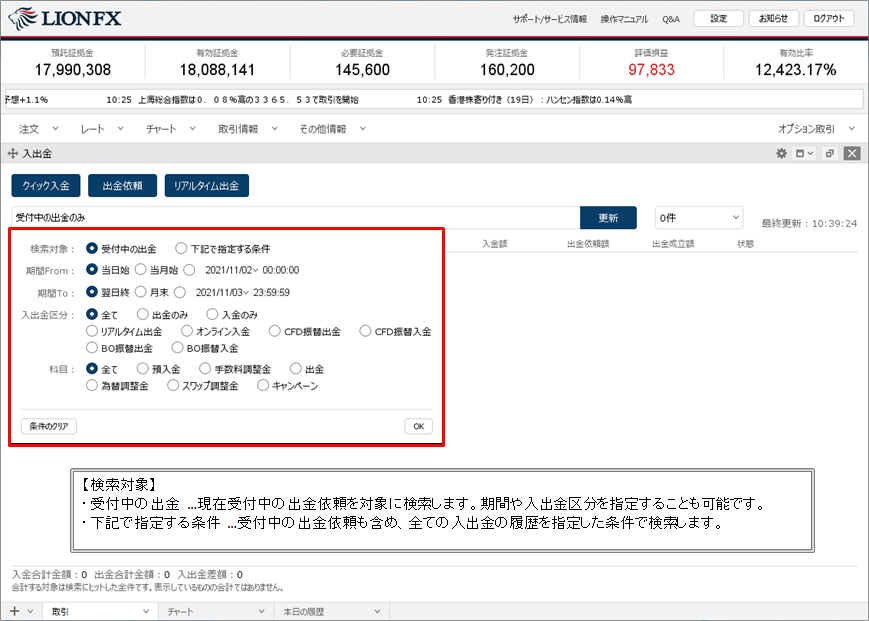
5.【期間From】と【期間To】の設定をします。
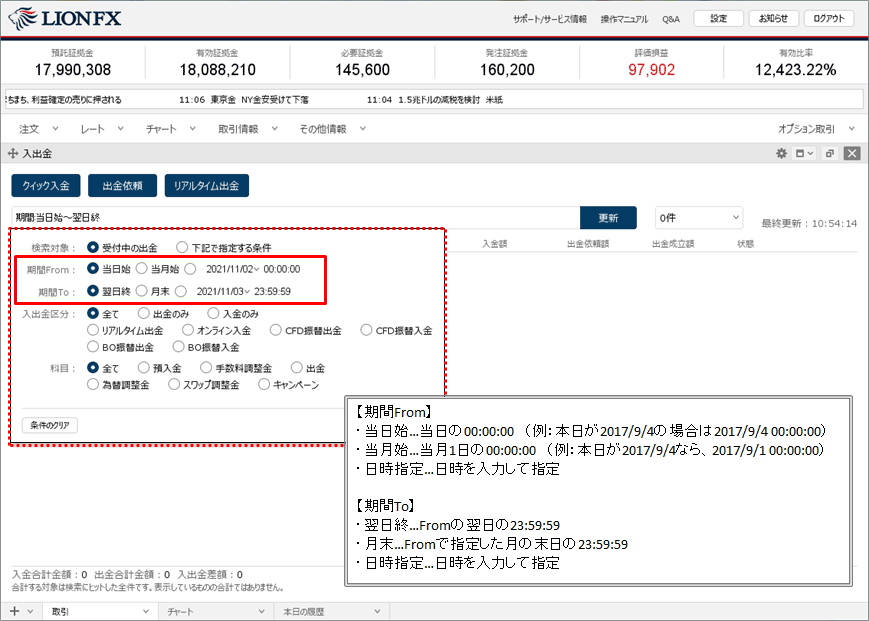
6.【入出金区分】、【科目】も設定し、【OK】ボタンをクリックします。
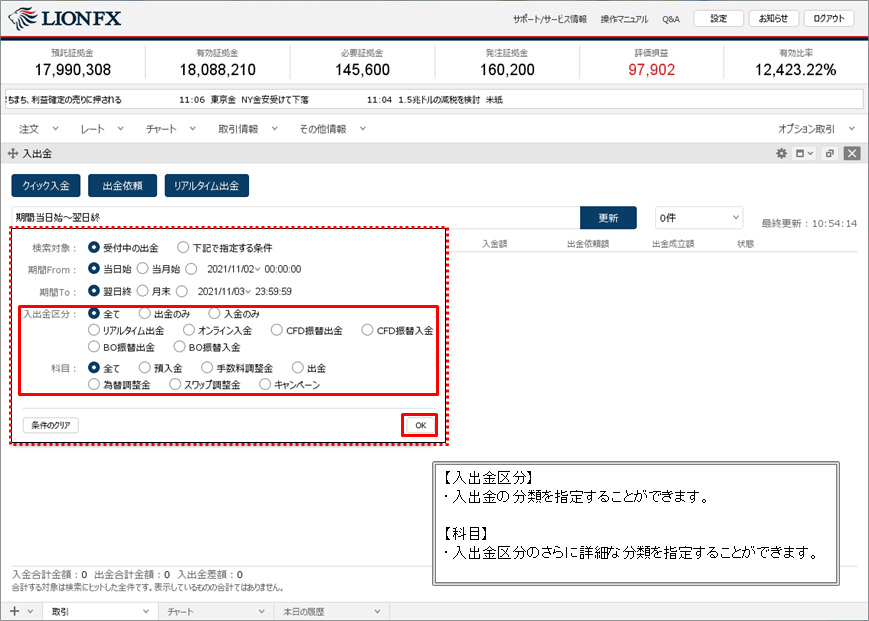
7.指定した条件で入出金の履歴が表示されました。
履歴の下部には、検索条件に設定した期間の入出金合計が表示されます。
履歴の下部には、検索条件に設定した期間の入出金合計が表示されます。
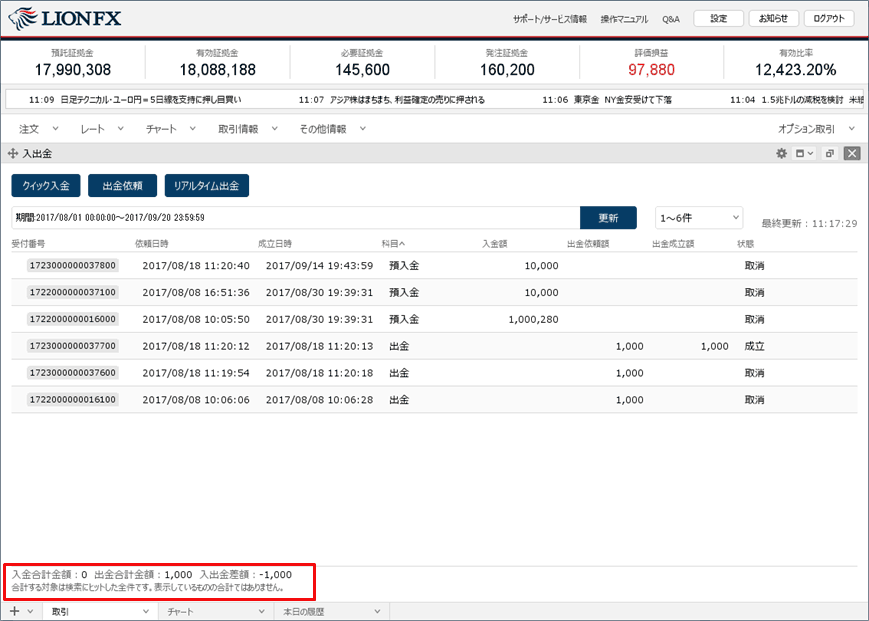
8.画面に表示される件数は100件単位です。履歴が100件以上ある場合は、
画面右上にある【1~100件】のプルダウンをクリックして切り替えすると、次の100件が表示されます。
また、「受付番号」、「依頼日時」等の項目名をクリックすることで、表示項目の順に並べ替えることができます。
画面右上にある【1~100件】のプルダウンをクリックして切り替えすると、次の100件が表示されます。
また、「受付番号」、「依頼日時」等の項目名をクリックすることで、表示項目の順に並べ替えることができます。